在现代家庭和办公环境中,路由器是连接互联网的重要设备之一。为了更好地管理和配置路由器,我们需要打开路由器管理页面。本文将介绍如何打开路由器管理页面,并详细解释管理页面的作用。
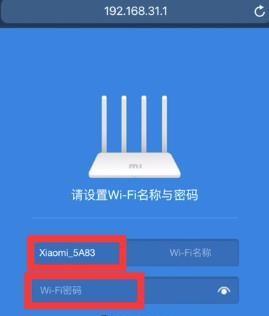
为什么需要打开路由器管理页面
确定路由器的IP地址
了解默认登录凭据
连接到路由器的网络
打开浏览器并输入IP地址
输入用户名和密码
常见的默认登录凭据
防止忘记登录密码的方法
浏览管理页面的布局
基本设置菜单
无线设置菜单
安全设置菜单
高级设置菜单
固件升级菜单
保存并应用更改
在现代家庭和办公环境中,路由器是连接互联网的重要设备之一。它不仅为我们提供了无线网络连接,还可以提供各种管理功能,帮助我们更好地控制和配置网络。为了方便地管理路由器,我们需要打开路由器管理页面,进行各种设置和调整。本文将带您一步步了解如何打开路由器管理页面,并详细介绍管理页面的各种功能。
为什么需要打开路由器管理页面
打开路由器管理页面可以让我们访问和管理路由器的各种设置。通过管理页面,我们可以更改无线网络名称和密码,限制或允许特定设备访问网络,设置家长控制功能,查看路由器状态和连接设备列表等。打开路由器管理页面是配置和管理网络的重要一步。
确定路由器的IP地址
在打开路由器管理页面之前,我们需要确定路由器的IP地址。通常情况下,可以在路由器的用户手册中找到默认的IP地址。或者,我们也可以通过在命令提示符中输入“ipconfig”命令来查找本地计算机的默认网关地址,该地址通常就是路由器的IP地址。
了解默认登录凭据
每个路由器都有默认的登录用户名和密码。这些信息通常可以在路由器的用户手册或官方网站上找到。了解默认登录凭据很重要,因为我们需要在打开路由器管理页面时输入正确的用户名和密码。
连接到路由器的网络
在打开浏览器之前,我们需要确保我们已经连接到路由器的网络。通过无线连接或有线连接都可以,只要确保我们的计算机与路由器在同一个局域网中。
打开浏览器并输入IP地址
一旦我们确定了路由器的IP地址,并且已经连接到了路由器的网络,现在可以打开任何一个支持网页浏览器,例如Chrome、Firefox或Safari,并在地址栏中输入路由器的IP地址。
输入用户名和密码
在输入完IP地址后,我们将看到一个登录页面,要求输入用户名和密码。根据我们之前了解的默认登录凭据,输入正确的用户名和密码,然后点击登录按钮。
常见的默认登录凭据
对于大多数常见的路由器品牌和型号,它们都有默认的登录凭据。部分常见的用户名可能是“admin”或“user”,密码可能是“admin”、“password”或者留空。然而,对于不同的路由器品牌和型号,这些默认凭据可能会有所不同。确保查阅相关的用户手册或官方网站以获取正确的默认登录凭据。
防止忘记登录密码的方法
如果我们忘记了登录密码,我们仍然可以通过重置路由器来恢复默认设置,包括默认登录凭据。通常情况下,路由器上会有一个小孔,通过长按其中的复位按钮几秒钟,就可以将路由器恢复到出厂设置。
浏览管理页面的布局
一旦我们成功登录到路由器管理页面,我们将看到一个具有各种选项和菜单的布局。这个布局可能因不同的路由器而异,但通常会有一个侧边栏或标签页,用于导航到不同的设置选项。
基本设置菜单
基本设置菜单通常包含一些最基本的网络配置选项,例如无线网络名称(SSID)、密码、网络模式等。通过在这个菜单中进行设置,我们可以轻松地更改和配置网络连接的一些基本参数。
无线设置菜单
无线设置菜单用于配置无线网络相关的设置。在这个菜单中,我们可以更改无线网络名称、密码、加密类型和频段等。还可以配置无线网络的安全性和访问控制选项,例如启用MAC过滤或隐藏SSID。
安全设置菜单
安全设置菜单用于配置路由器的安全性。我们可以在这个菜单中启用或禁用防火墙、配置端口转发规则、设置虚拟专用网络(VPN)等。
高级设置菜单
高级设置菜单通常包含一些更高级的网络配置选项,例如动态主机配置协议(DHCP)服务器设置、静态路由设置、端口转发设置等。在这个菜单中,我们可以进行更高级的网络配置和管理。
固件升级菜单
固件升级菜单用于更新路由器的固件。固件是路由器操作系统的一部分,通过定期更新可以提供更好的性能、修复漏洞和增加新功能。
保存并应用更改
在进行任何设置更改后,记得保存并应用这些更改。通常会有一个“保存”或“应用”按钮,点击它将会保存我们所做的更改并将其应用于路由器。
通过本文的介绍,我们了解了如何打开路由器管理页面,并详细了解了管理页面的各种功能和选项。通过打开路由器管理页面,我们可以更好地配置和管理我们的网络,保障网络的安全性和性能。请务必记住正确的登录凭据和常见的设置选项,并确保保存并应用所做的更改。
轻松学会打开路由器管理页面
在现代社会中,网络已经成为人们生活和工作中不可或缺的一部分。而路由器作为连接我们和互联网的桥梁,拥有重要的管理功能。本文将教会读者如何打开路由器管理页面,以便解决上网问题、掌握网络管理技巧,并提高上网体验。
1.选择合适的浏览器进行操作
为了打开路由器管理页面,我们需要选择一个合适的浏览器来进行操作,常见的浏览器有谷歌浏览器、火狐浏览器和微软Edge浏览器等。
2.连接路由器和电脑
将路由器与电脑用网线连接好,确保连接稳定。如果使用无线连接,请确保电脑已经成功连接到路由器的无线网络。
3.输入正确的IP地址
在浏览器的地址栏中输入路由器的IP地址,通常为192.168.1.1或192.168.0.1。如果不确定路由器的IP地址,可以通过查看路由器的用户手册或者询问网络服务提供商来获取。
4.输入用户名和密码
在打开的页面中,输入路由器的用户名和密码进行登录。默认的用户名一般为admin,密码可以在路由器上或者用户手册中找到。如果密码已被更改,需要输入更改后的密码。
5.进入路由器管理界面
成功登录后,会进入路由器的管理界面。在这个界面上,可以进行各种网络设置,包括无线网络、端口转发、QoS等功能。
6.修改无线网络设置
通过路由器管理界面,可以修改无线网络的名称和密码。可以将无线网络名称改为自己喜欢的名称,并设置一个强密码以提高网络安全性。
7.设置端口转发
如果需要在局域网内访问某些特定的服务,比如FTP服务器或者远程桌面,可以通过设置端口转发来实现。在管理界面中找到“端口转发”选项,并按照向导进行设置。
8.配置QoS优化网络体验
QoS(QualityofService)是一种网络流量控制技术,可以优化网络体验。在路由器管理界面中,可以设置QoS规则,让特定应用程序或设备享有更高的带宽。
9.更新固件
固件是路由器操作系统的一部分,它包含了路由器的功能和性能。定期更新固件可以修复已知的漏洞,提高路由器的稳定性和安全性。
10.查看设备连接状态
在路由器管理界面中,可以查看当前连接到路由器的设备的状态。这对于掌握网络使用情况和保护网络安全非常重要。
11.设置访客网络
如果有朋友、亲戚来访,可以设置一个访客网络供他们使用。在路由器管理界面中,可以找到“访客网络”选项,并按照向导进行设置。
12.防止未经授权访问
保护路由器安全是非常重要的,可以通过修改管理员密码、启用防火墙等方式来防止未经授权的访问。
13.进行速度测试
在路由器管理界面中,可以进行速度测试,以评估当前网络的速度和稳定性。这对于优化网络设置和排除故障非常有帮助。
14.备份和恢复路由器配置
为了防止路由器故障或设置错误,建议定期备份路由器的配置文件。在管理界面中,可以找到“备份和恢复”选项,进行相关操作。
15.退出管理界面
在完成所有设置后,及时退出路由器管理界面,以免他人未经授权地访问你的路由器。
通过本文,读者可以轻松学会打开路由器管理页面,并掌握网络管理的基本技巧。打开路由器管理页面后,可以进行无线网络设置、端口转发、QoS优化等操作,提高上网体验和网络安全性。同时,建议定期更新固件、备份配置文件,并通过速度测试等方式,保持网络的稳定性和性能。




